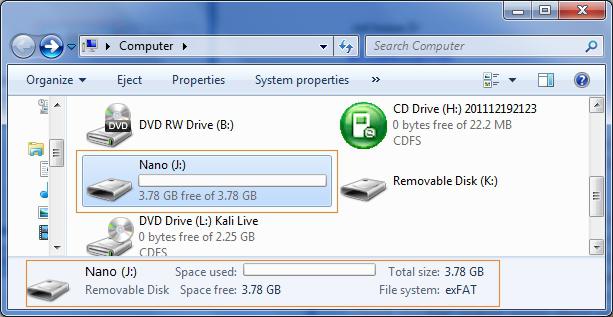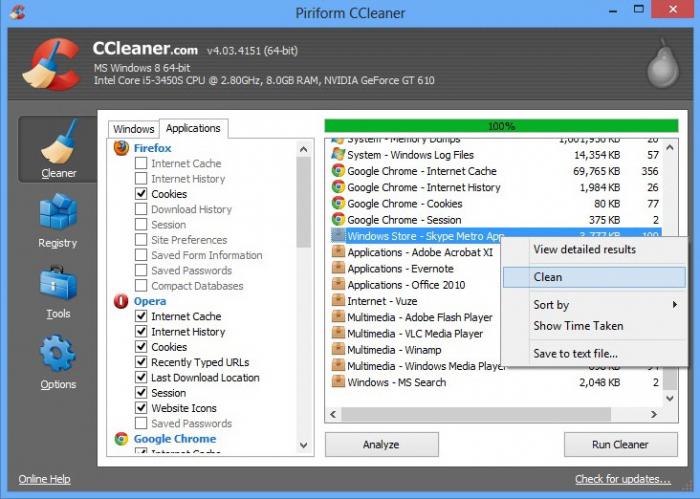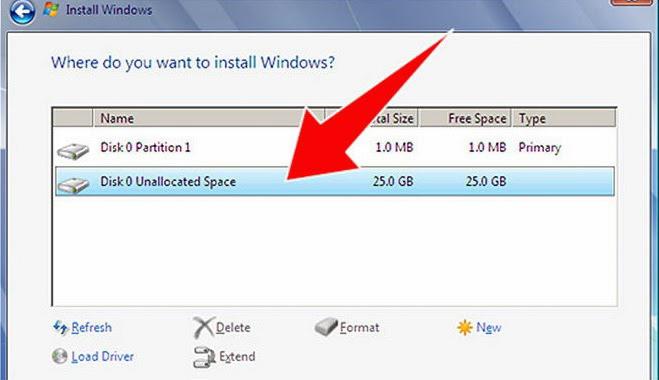Како у потпуности очистити рачунар? Како потпуно очистити хард диск
Ако више не желите да толеришете "вољност" претрпаног система, или имате неких проблема са предпродајном припремом рачунара - опустите се! Читање обећава да ће бити фасцинантно и истовремено невероватно корисно у коначном облику његове манифестације (што значи практична примјена примљених информација). Овде и сада ћете научити како да потпуно очистите рачунар. Добијате препоруке само "тоталне" природе. Будући да само свеобухватно рјешење може квалитативно утјецати на исход ваших поступака. Међутим, наручимо.
Неизбјежност процеса превенције
Пре или касније, хард диск мора бити подвргнут неком "третману". Пошто информације које се налазе на чврстом диску често имају хаотичну структуру пуњења. Није увијек практично рјешење за питање: "Како у потпуности очистити рачунало потпуним форматирањем простора на диску?" - оптимално прихватљива опција. У правилу, низови информација похрањених у дубинама корисничких машина често имају одређену вриједност за њихове власнике. Међутим, да би се успоставио ред у "дигиталном складишту", нема потребе за излагањем процеса потпуног брисања тврдог диска. Довољно је да покренете било који софтвер чија функционалност вам омогућава да направите дефрагментација диска.
Информатион Фусс
Нећемо бити дубоко усађени у техничку терминологију. Само површно додирните оперативну тачку једне од најодговорнијих за чување информационе компоненте модерног рачунара - ХДД. Разумевање проблема: “Како да потпуно рашчистимо компјутер?” Ослободите мозак од неких сумњи у погледу ефикасности систематске дефрагментације партиција диск јединице.

Чињеница је да у процесу коришћења хард диска корисник стално уклања нешто или преноси део података на другу област простора на диску. Резултирајуће "празнине" су испуњене новим датотекама, чија величина може значајно премашити слободни простор. На крају, "тешки" подаци пролазе кроз процес фрагментације. Као резултат тога, механика ХДД-а се мора „мало напрезати“, због чега се перформансе рачунара значајно смањују - ефекат „кочења“ је евидентан. Из тог разлога, требате повремено дефрагментирати диск. Међутим, да би се постигао најефикаснији резултат у решавању таквих задатака (превентивног типа), прво треба урадити нешто друго ...
Како потпуно очистити рачунар: изаберите акциони план
Прво, избришите све непотребне датотеке. Да бисте то урадили, можете користити стандардне Виндовс алате. Међутим, специјализовани софтвер, на пример, Иоур Унинсталлер, у процесу деинсталације уклања преостали дигитални отпад из системског регистра. Дакле, постоји значајна уштеда у простору на диску.
Ефикасне мере
Претпоставимо да требате темељито очистити тврди диск. У овом случају, ниво брисања треба да одговара вредностима “висок” и “поуздан”. Повјерљиве информације уништене методом "мулти-пасс" тешко се могу вратити конвенционалним софтвером. Ако вам је потребно једноставно решење на питање: “Како потпуно очистити хард диск?” - користите други метод.
Прва метода: неопозива
Требаће вам само специјализовани софтвер. Користите бесплатну алатку ЦЦлеанер. Након преузимања са Веб-а и инсталације софтвера, покрените овај функционални софтвер.
- Активирајте картицу "Сервис" (пречица у облику сандука у левој страни радног подручја програма).
- Затим идите на “Ерасе дисцс”.
- У одговарајућим квадратићима, направите прихватљив избор.
- Да бисте потврдили своје радње - кликните на "Ерасе".
Друга опција: како потпуно очистити рачунар без уклањања Виндовса
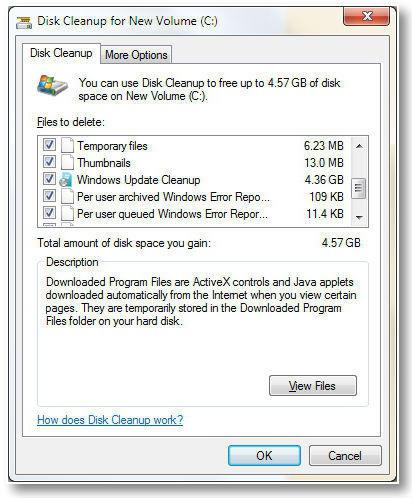
Исти ЦЦлеанер ће вам помоћи да очистите све делове ХДД-а:
- Активирајте картицу "Чишћење" (икона у облику метле).
- Означите потребне ставке.
- Кликните на дугме "Анализирај".
- Затим кликните на "Чишћење".
- Затим идите на картицу “Регистар”.
- Означите све ставке и кликните на "Тражи проблеме".
- Затим кликните на "Поправи".
Трећи начин уклањања дигиталног "смећа": стандардни Виндовс алат
Користећи неке од различитих услуга уграђених у систем, нећете добити само практичан одговор на питање које вас занима: “Како потпуно очистити хард диск?”, Али и научити како користити скривени потенцијал ОС-а.
- Уђите у почетни мени.
- Идите на картицу "Рачунар".
- Пређите мишем преко жељеног дела и кликните десним тастером миша да бисте га позвали контекстни мени.
- Из падајуће листе изаберите "Својства".
- У прозору сервиса, који ће се одмах појавити, морате активирати картицу Опћенито.
- Кликом на дугме "Чишћење диска" потребно је да означите типове датотека које желите да избришете.
- Потврдите промене помоћу дугмета ОК.
- Затим у оквиру за поруке кликните на "Избриши датотеке".
Ресоурце РАМ Релеасе
Не знају сви како очистити рам компјутер. Међутим, за вас ће се открити ова "тајна". Користите најприкладнији метод за вас и оптимизујте перформансе рачунара.
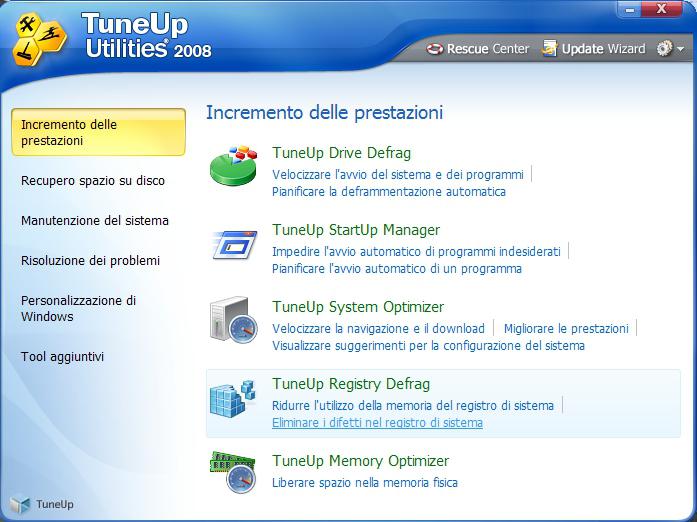
- Отворите Виндовс Нотепад.
- Региструјте команду: ФрееМем = Спаце (64000000).
- Сачувајте унос под називом “рам_цлеанер.вбс” у формату “ткт”.
Ако је потребно, покрените текстуалну датотеку, која ће вам омогућити да избришете РАМ вашег рачунара.
Софтверска решења за оптимизацију и превенцију система
Постоји маса специјализованог софтвера, чија употреба ће вам омогућити да се трајно ослободите главобоље због насталог "смећа" у систему. Треба напоменути да неки програми имају невероватно широку функционалност. На пример, ТунеУп Утилитес 2014 самостално надгледа перформансе система и стално оптимизује оперативни систем. За новог, такав програм је само благо. Успут, у овом софтверу је имплементирана посебна услуга, чији је рад одговор на питање које често постављају корисници: “како очистити РАМ рачунара”. Када нема жеље и времена да темељно разумете све суптилности и нијансе одржавања рачунара, онда је ово најбоља опција.
Претпоследња опција чишћења: форматирајте тврди диск
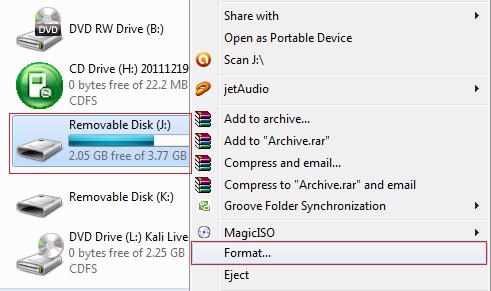
Када корисник одлучи да прибегне процесу поновног инсталирања оперативног система Виндовс, требало би да користите представљени метод чишћења ХДД-а. Пре него што се комплет дистрибуције ОС-а инсталира на ваш хард диск, увек можете да форматирате једну или другу област чврстог диска. Ово је можда један од најрадикалнијих начина чишћења диска од информација на њему. Међутим, ако сте имали проблема да одлучите како да форматирате „Ц“ диск јединицу, сада знате шта треба да урадите.
Финал Дигитал Рецицлинг Метход: Цомманд Лине
Да бисте обрисали податке на дисковном простору, можете се послужити овим начином чишћења:
- Истовремено притисните тастере "Вин" и "Р".
- У услужној линији откуцајте: цмд, а затим кликните на "ОК".
- У командном прозору откуцајте: формат (ИД партиције), а затим обавезно ставите двоточку.
На крају, требало би да имате следеће: формат ц:, где је "ц" ознака слова ХДД партиције, у овом случају системска.
Пре него што завршиш
Вероватно би било неправедно да шутимо о меморијским картицама. Пошто проблем “акумулације дигиталног смећа” данас за фласх медије није ништа мање релевантан него за ПЦ хард дискове. Није тајна да минијатурни уређаји за складиштење података (фласх дискови) могу имати прилично пристојан капацитет. Према томе, знање о томе како форматирати меморијску картицу је такође потребно за корисника.
- Када уметнете горњи уређај за складиштење у посебан ПЦ слот (читач картица), систем додељује одређени симбол слова уграђеном хардверу.
- Лебдећи маркер на меморијској картици, једним кликом десно дугме миша. Из контекстног менија изаберите "Формат".
- Најпогоднији за минијатурне уређаје за складиштење је систем датотека "ФАТ32". Због тога је потребно форматирати меморијску картицу у складу са препорученим параметрима.
- Ваш фласх дриве ће трајати дуго времена ако нећете “спонтано” уклонити уређај са ПЦ-а без претходног договора са ОС-ом о тренутку када систем треба да искључи напајање УСБ флеш диска.
У закључку
Да ли сада треба да разумете како да потпуно рашчистите рачунар? Виндовс 8 који сте инсталирали или седми ОС - није битно. Сви горе наведени примјери су релевантни и дјелотворни дословно за све верзије Мицрософтових оперативних система. Све што треба да урадите је да примените своје знање у пракси како бисте олакшали рад рачунара. Сретно и стабилна брзина!